01 年 2011 月 8.00 日 Office 选项卡 XNUMX
01 年 2011 月 8.00 日 Office 选项卡 XNUMX
 新功能:
新功能:
“收藏夹组”功能–它为您带来一个用于管理文档的组概念,您可以轻松地打开,关闭或保存一组文档,还可以在组之间拖放文档以组织“收藏夹”组。

查看 Office Tab 8.00 中的新功能演示
(1) 将当前激活的选项卡(文档)添加到收藏夹组。 单击“添加到收藏夹”将显示“添加收藏夹”对话框。 在此对话框中,您可以为文档命名一个新的组,创建一个新的组,或者选择一个将文档分组的组。Fig.1).

图。 1 “添加收藏夹”对话框
(2) 整理您的收藏夹。 单击“组织收藏夹”将显示“组织收藏夹”对话框。 在此对话框中,您可以添加/删除组,从组中删除收藏项或在组之间拖放收藏项。 您也可以重命名收藏夹组或收藏夹项目。 查看截图(Fig.2).

Fig.2 “组织收藏夹”对话框
(3) 前9个最喜欢的组将显示在功能区中,并带有一个下拉菜单。 下拉菜单组合了“添加到该组”,“打开该组”,“关闭该组”和“保存该组”命令项。
(4) 当您有超过9个收藏夹组时,多余的收藏夹组将显示在“更多收藏夹”中。 查看截图(Fig.3).

Fig.3 更多收藏组
(5) “添加到此组”命令项:此命令会将当前激活的选项卡(文档)保存到此收藏组。 如果尚未保存文档,则此命令将要求您先保存文档。
(6) 此区域显示该组的收藏夹项目。 如果单击单个收藏夹项目,它将打开文档,但是如果该文档不再存在,将要求您删除空白的收藏夹项目。
(7) “打开该组”命令项:此命令将打开该组的所有文档。
(8) “关闭该组”命令项:此命令将关闭该组的所有打开的文档。
(9) “保存该组”命令项:该命令将保存该组的所有文档。 例如,如果该组的文档已被修改,并且您想保存所有文档,那么“保存该组”就是为您设计的。
(10) 收藏夹组还体现在选项卡和选项卡栏的上下文菜单中。 右键单击选项卡或选项卡栏以访问上下文菜单。 查看截图(Fig.4).
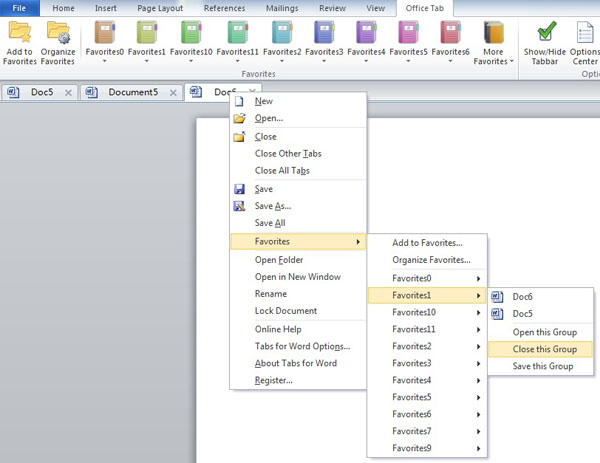
图。 4 上下文菜单中的“收藏夹”组
 在功能区中添加 Office 选项卡
在功能区中添加 Office 选项卡
新版本将原来在后台显示的所有选项都体现到了“Office Tab”选项卡中的Ribbon中。这将使您方便地显示/隐藏选项卡栏并访问选项中心。看截图(图。 5).

Fig.5 功能区中的 Office 选项卡
 现在支持多种语言
现在支持多种语言
新版本增加了以下语言:简体中文,英语,法语,德语,丹麦语,葡萄牙语,日语,西班牙语,匈牙利语,意大利语,荷兰语和白俄罗斯语。